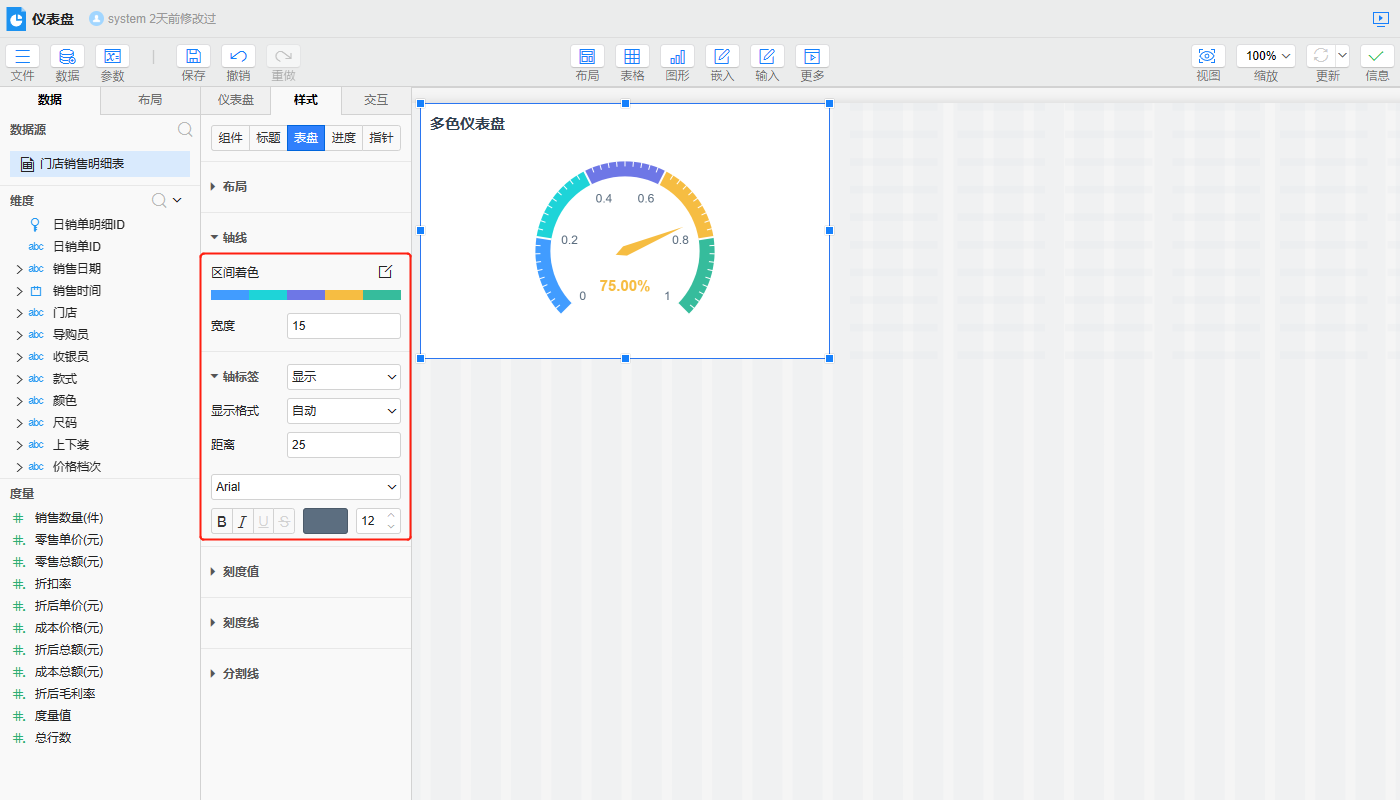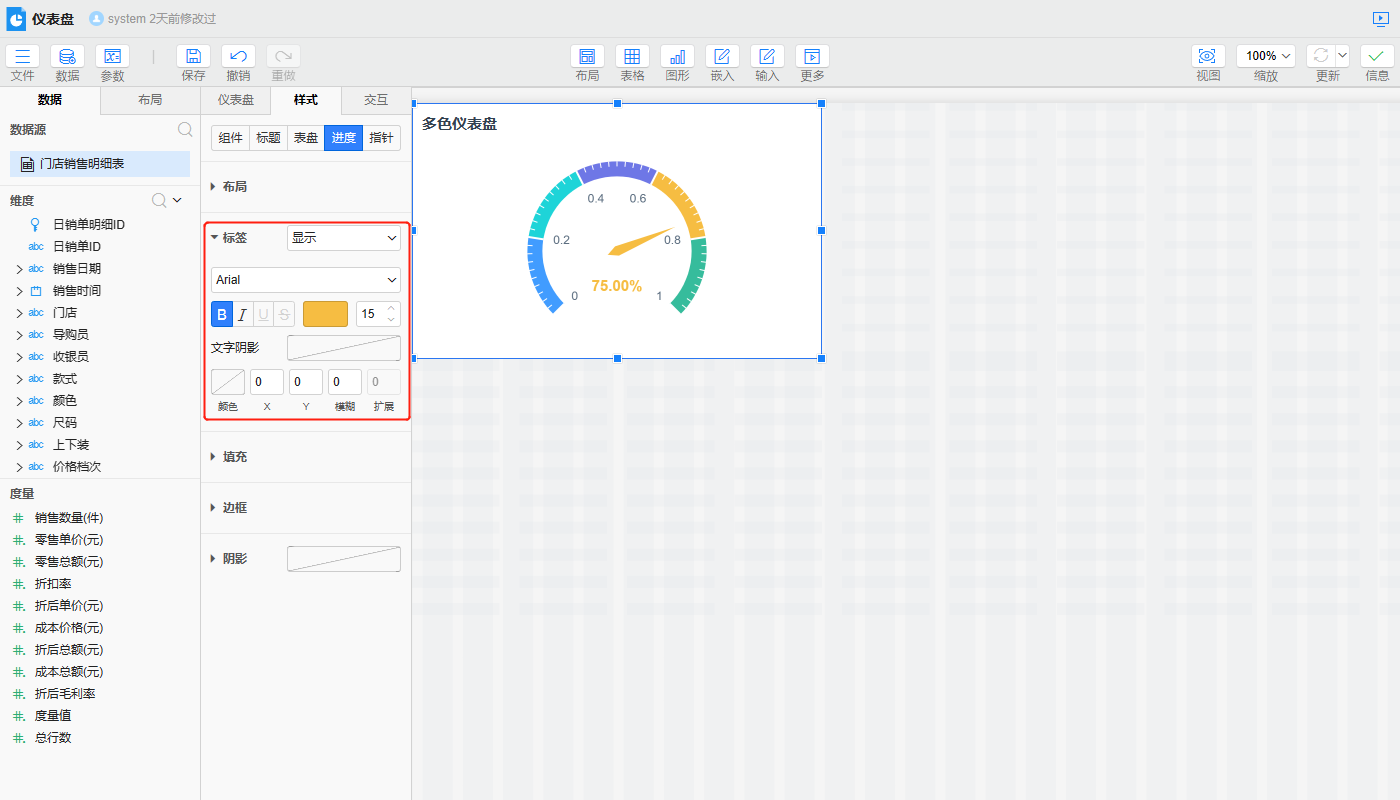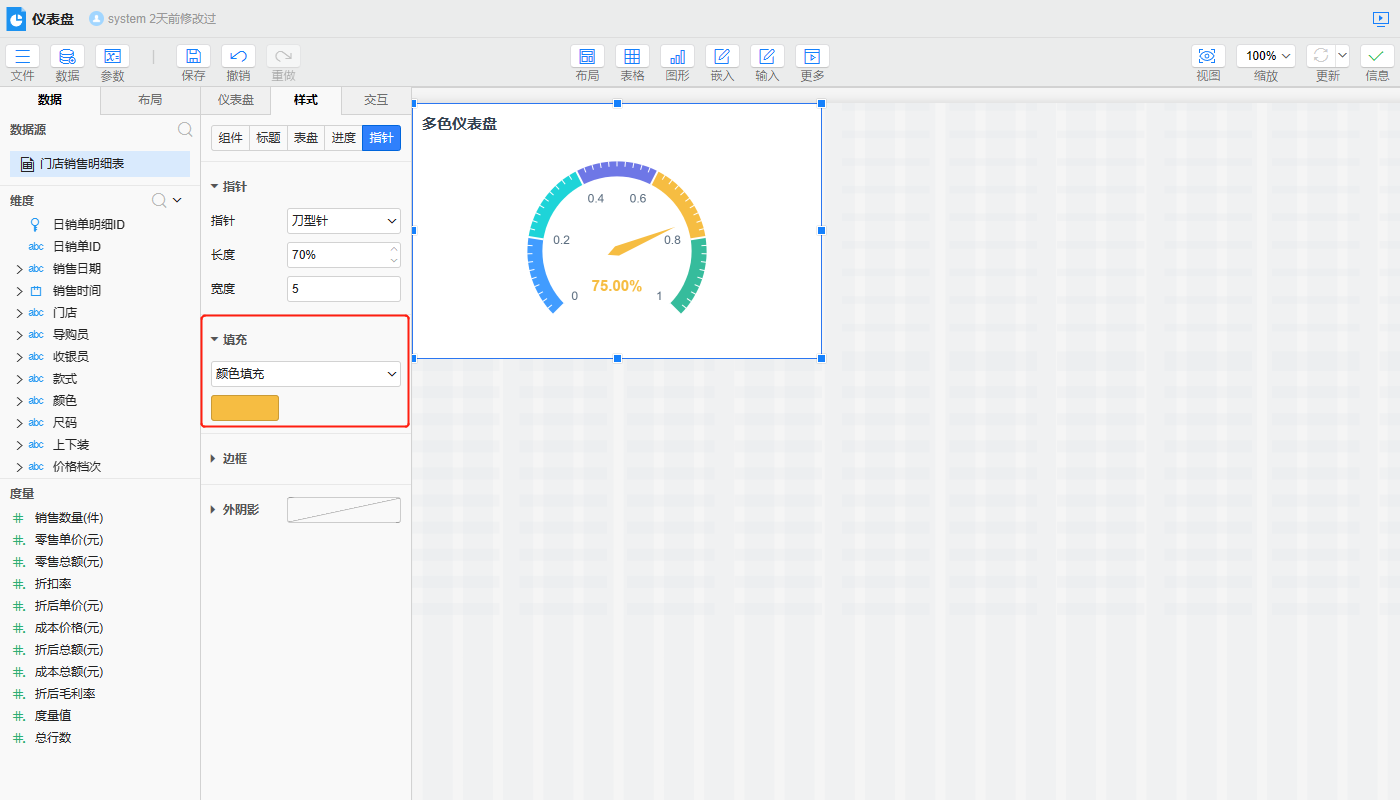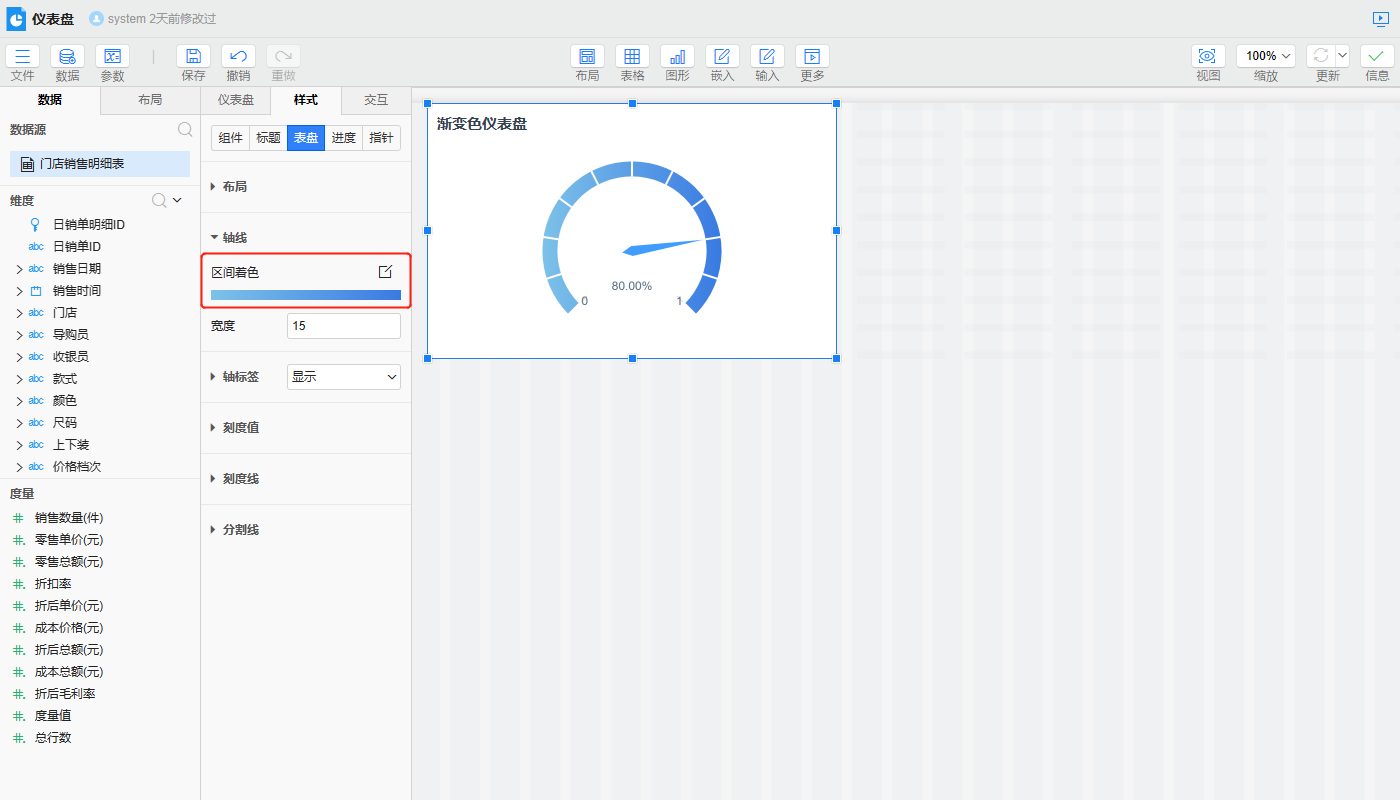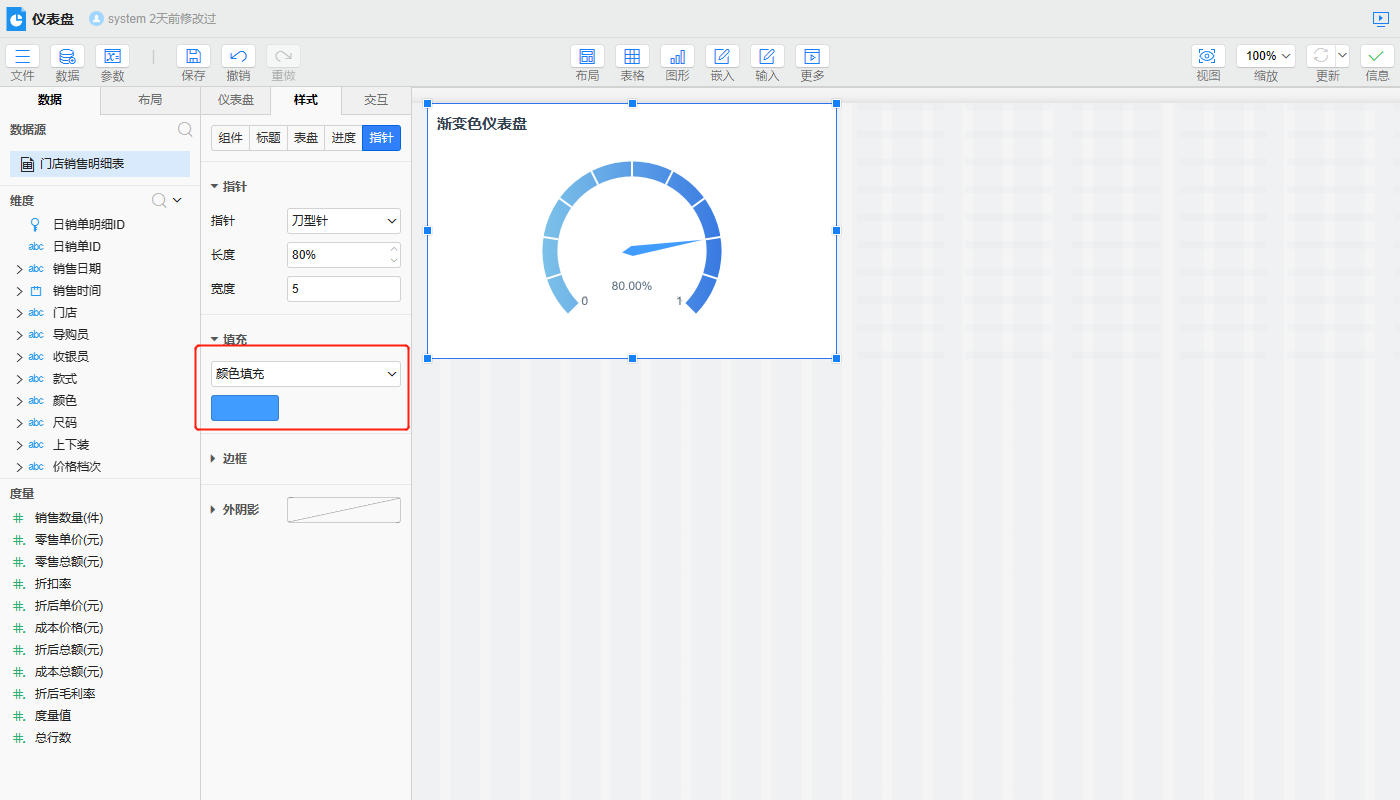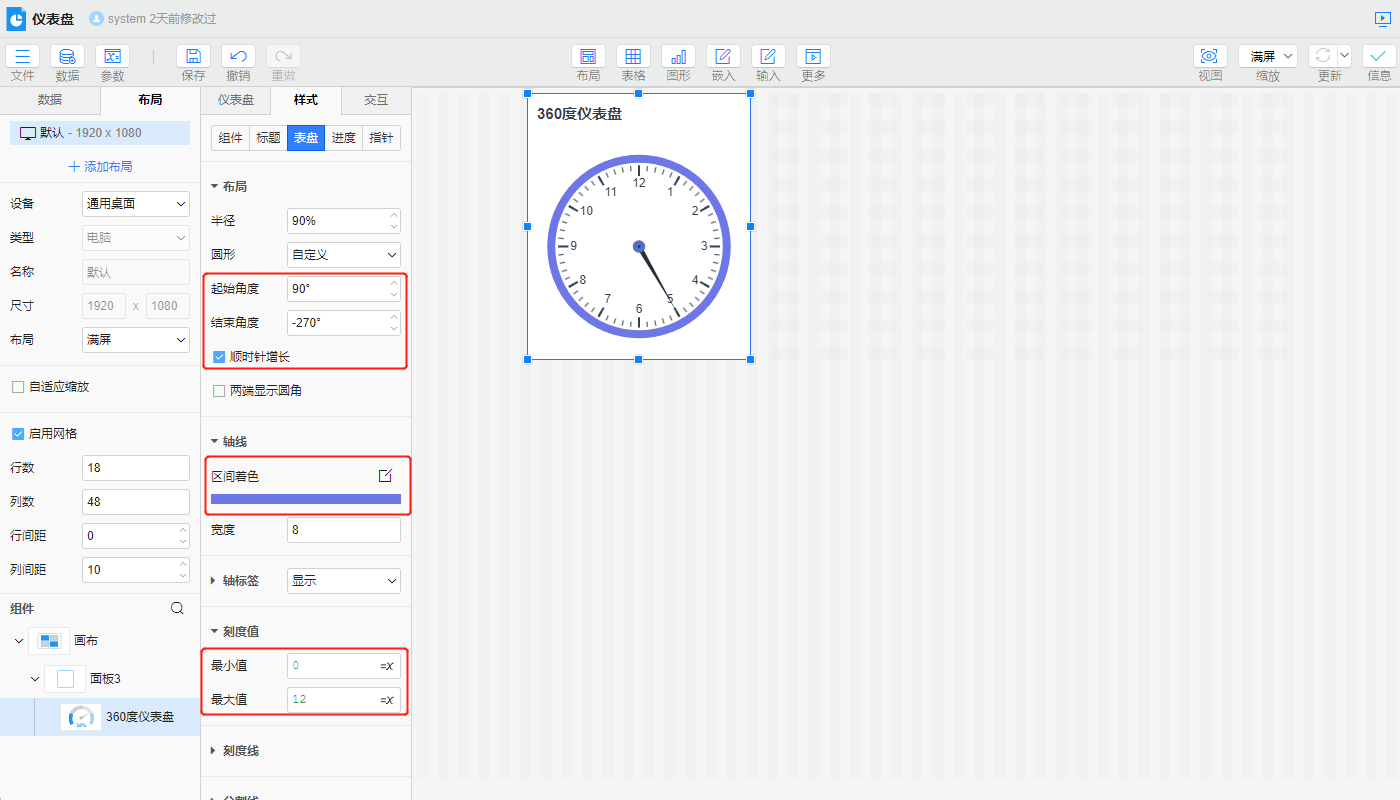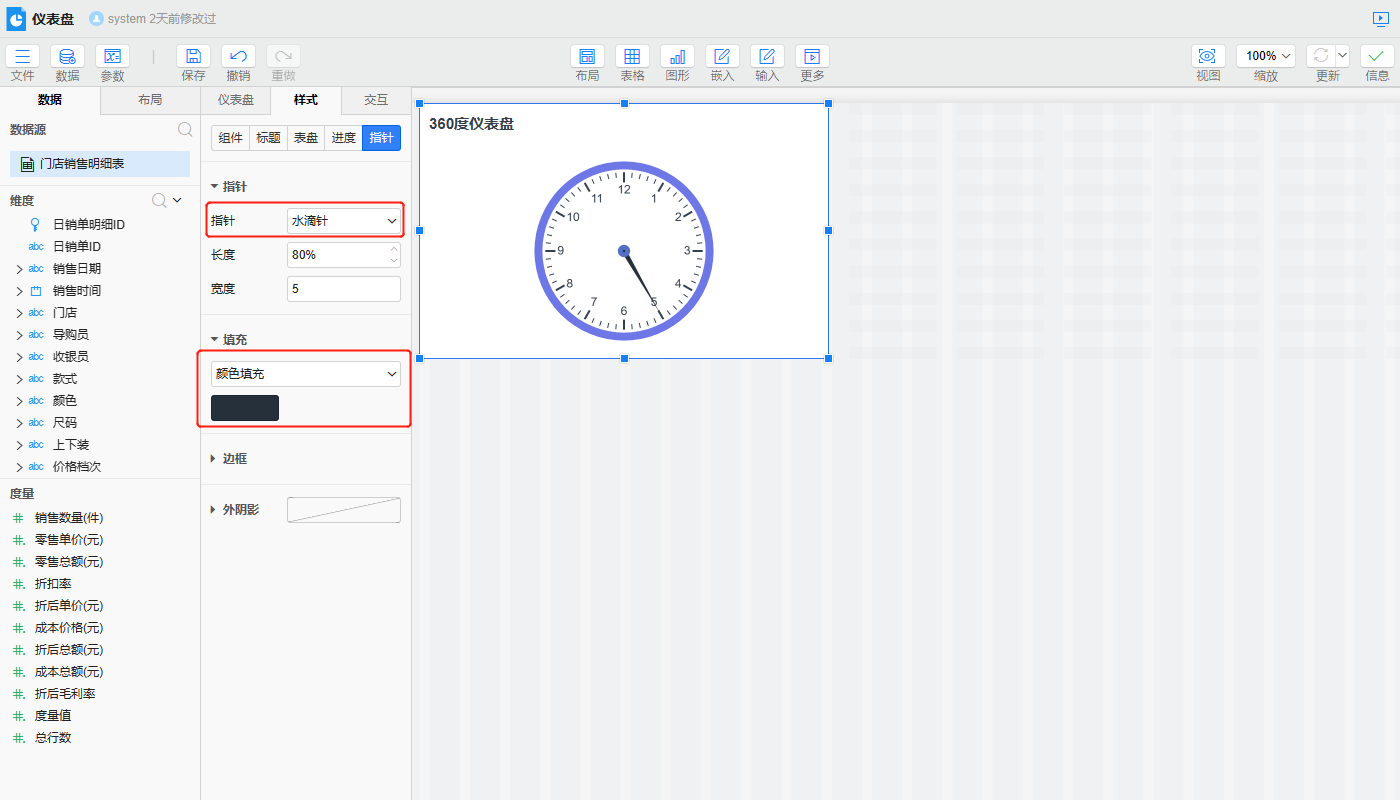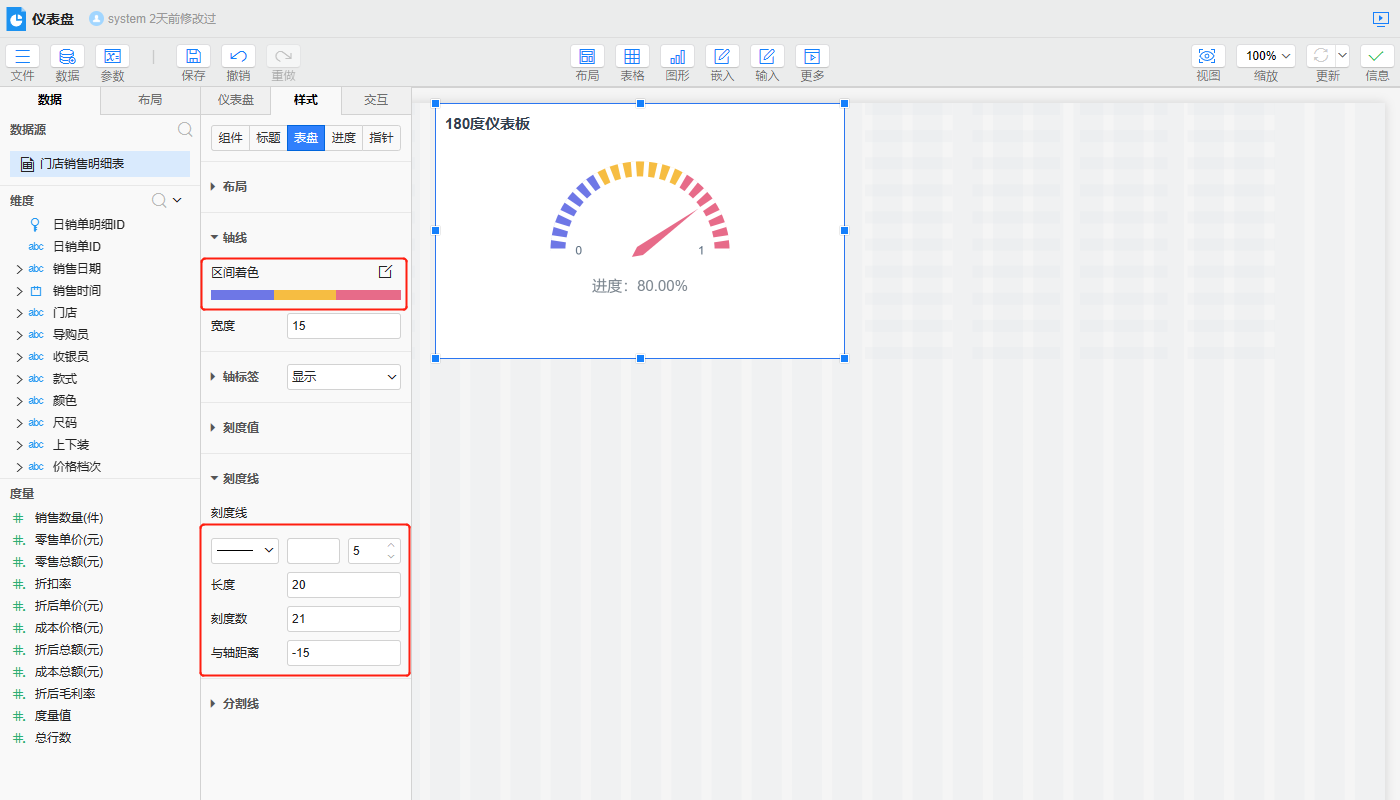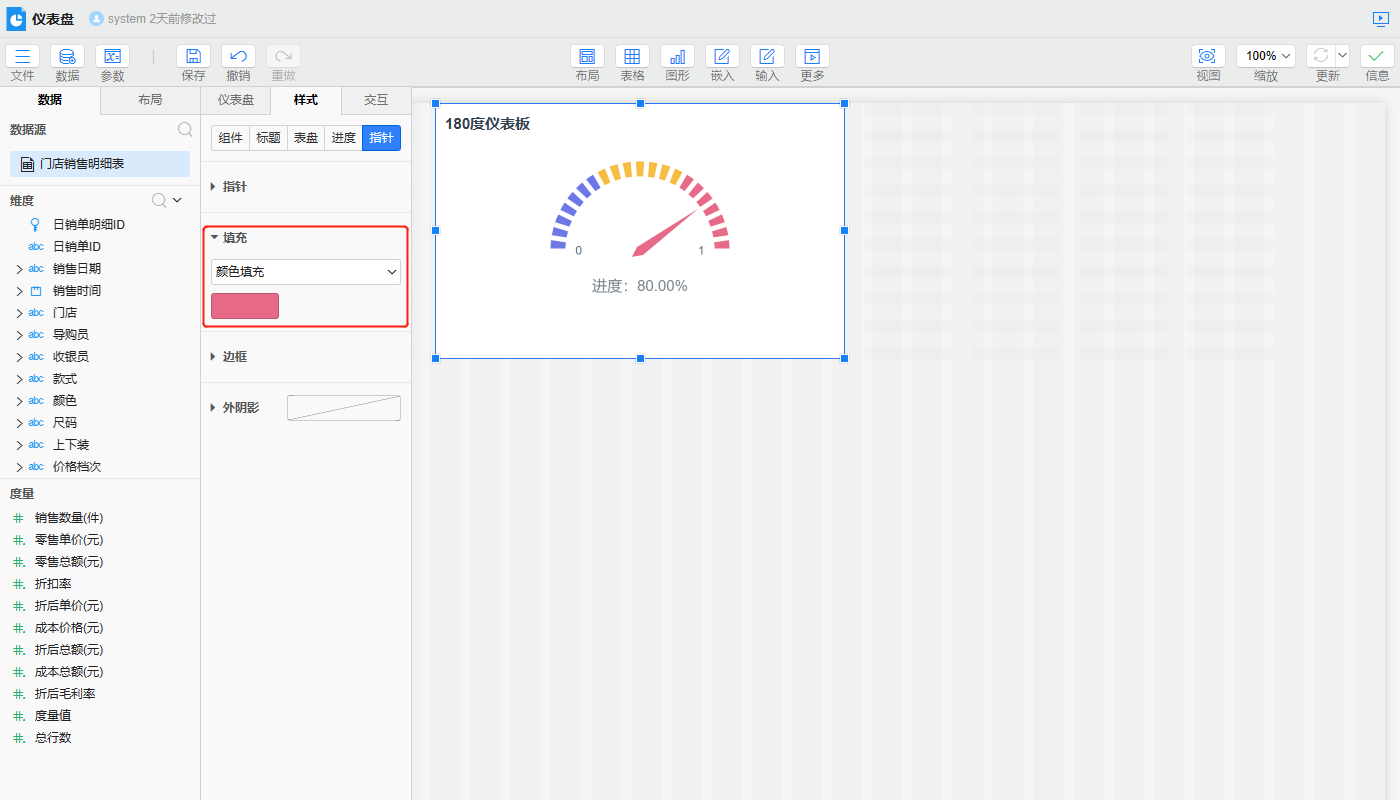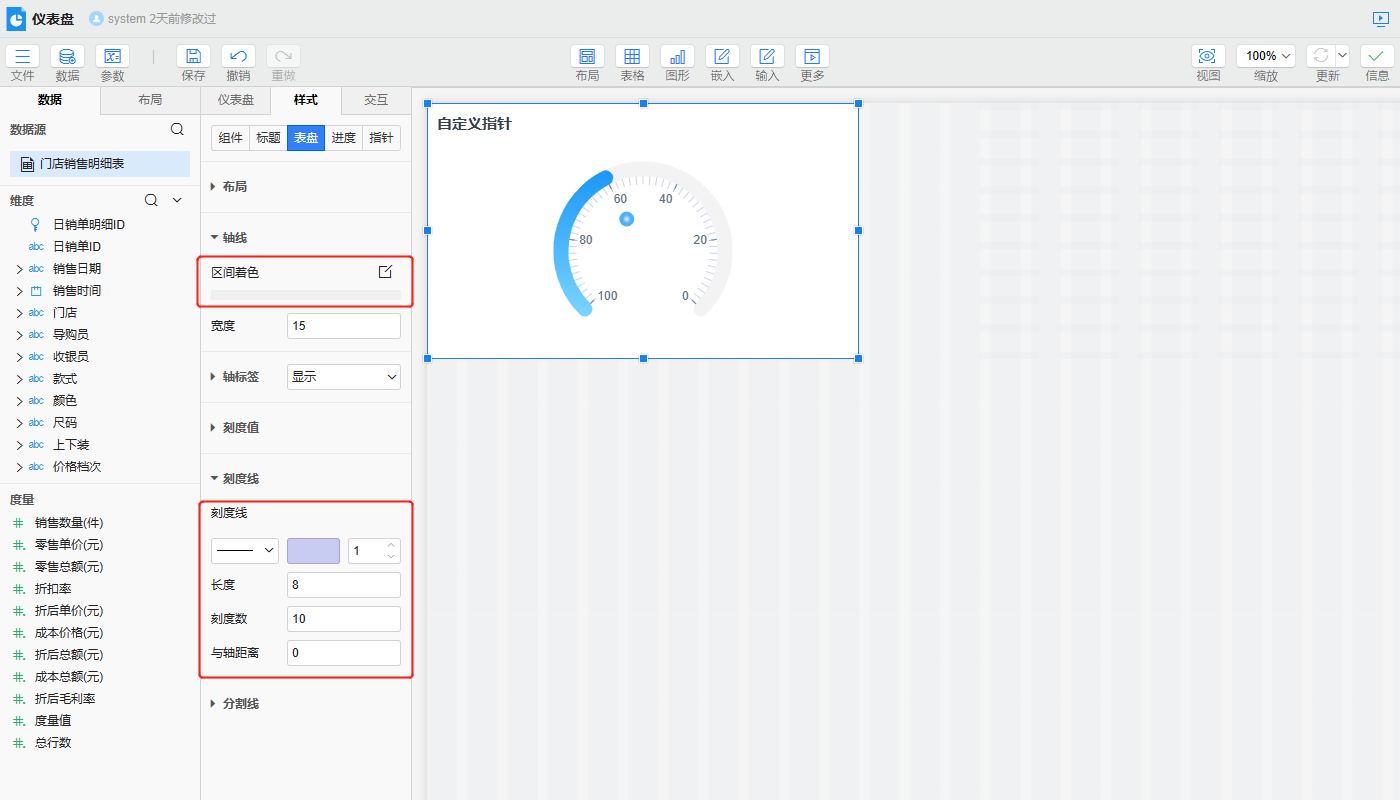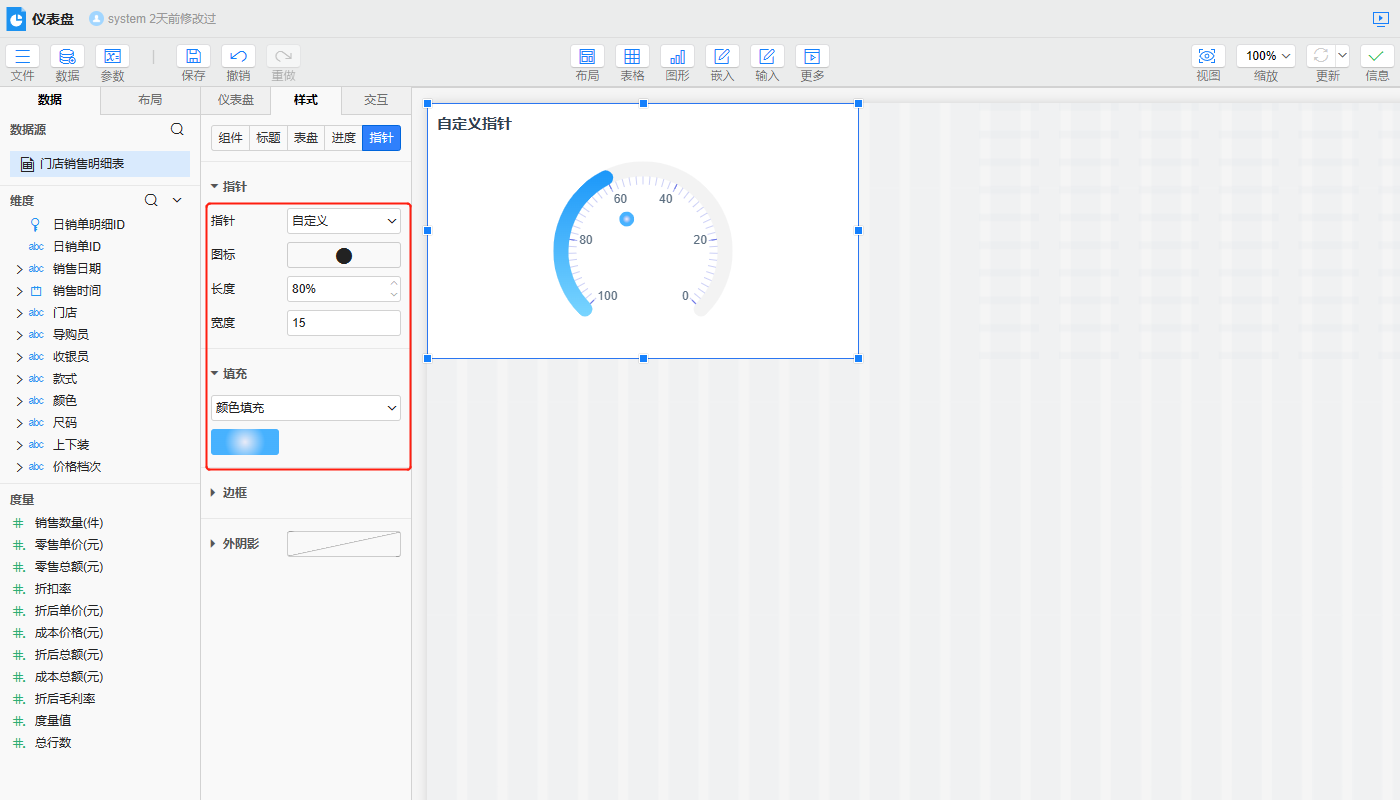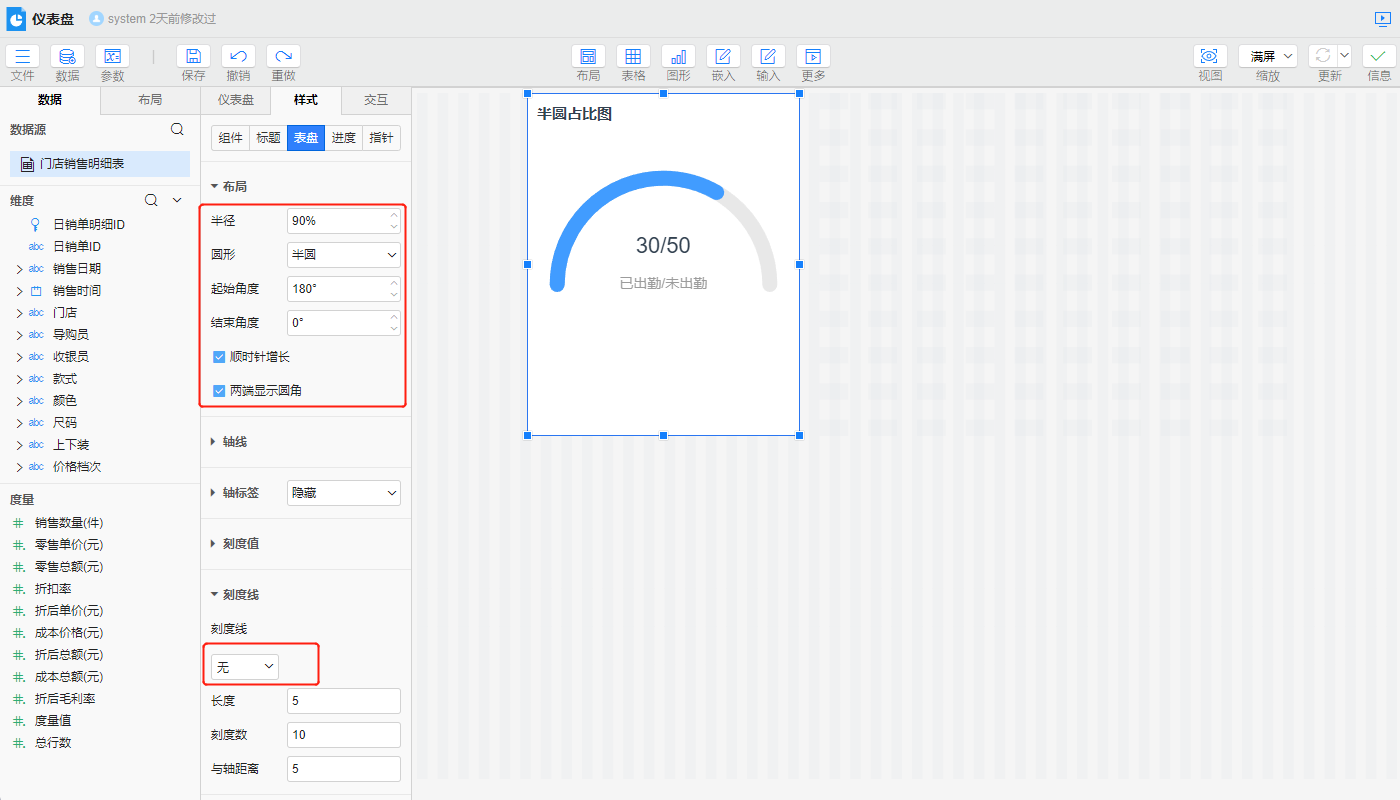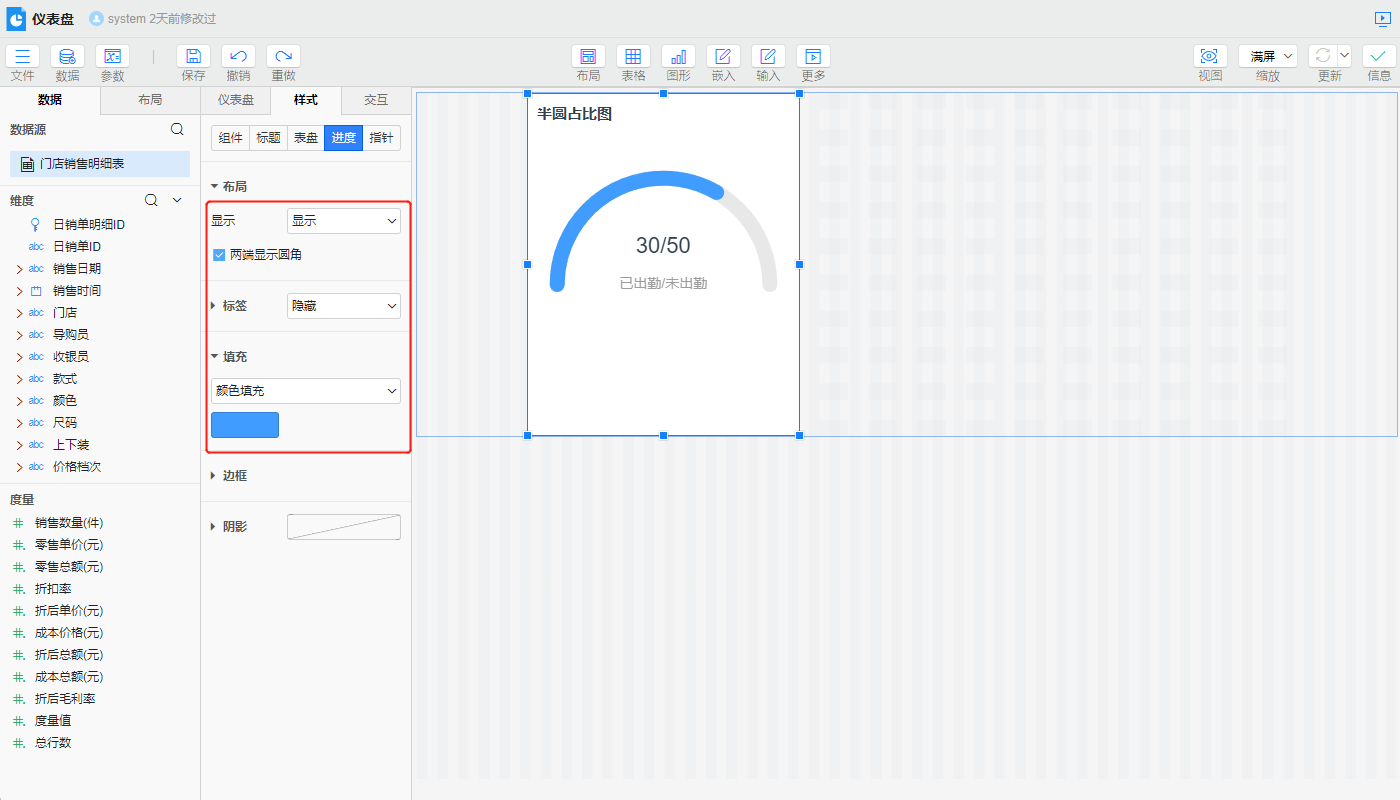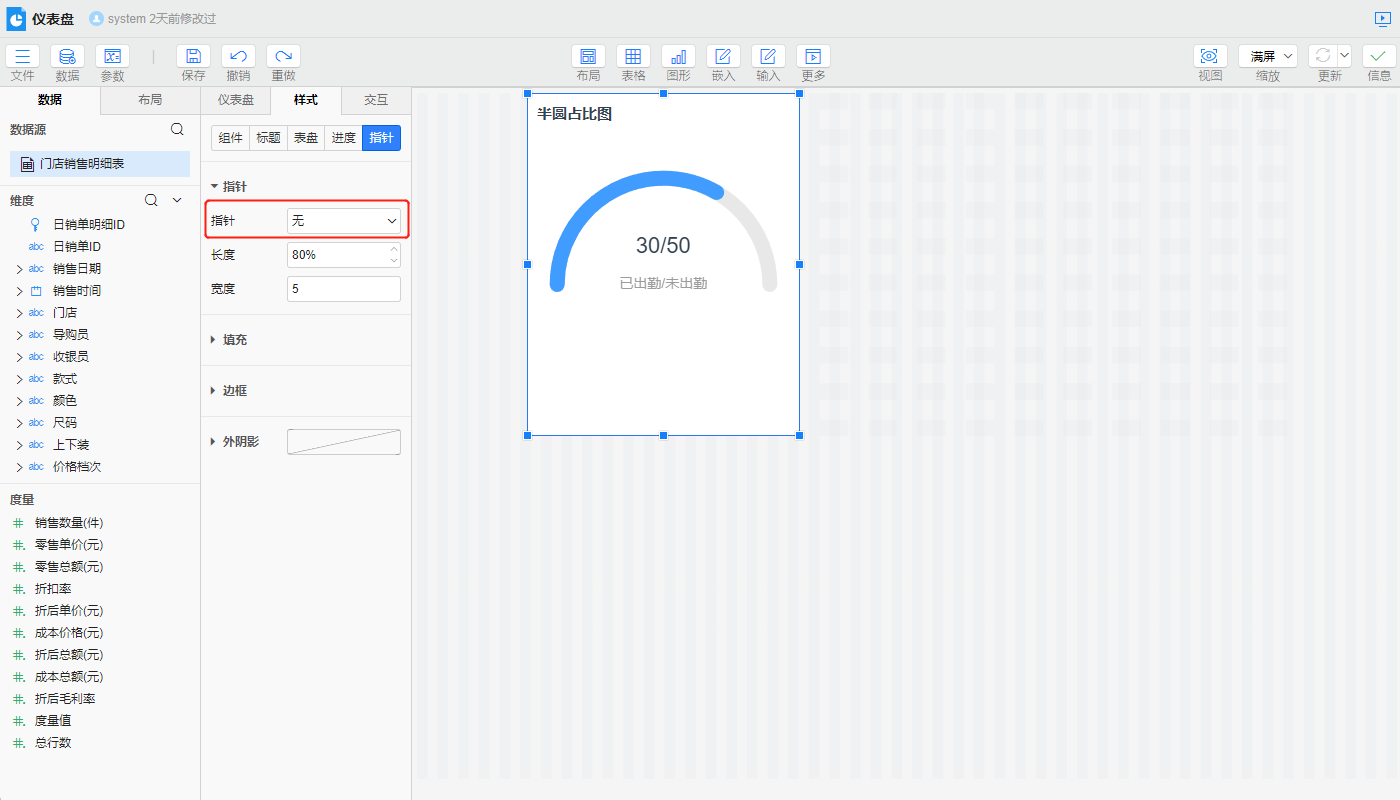# 仪表板组件-仪表盘
仪表盘是模仿汽车速度表的一种图表,可以简单、直观地展示某个指标值所在的范围,比如用来反映预算完成率、收入增长率等比率性指标。
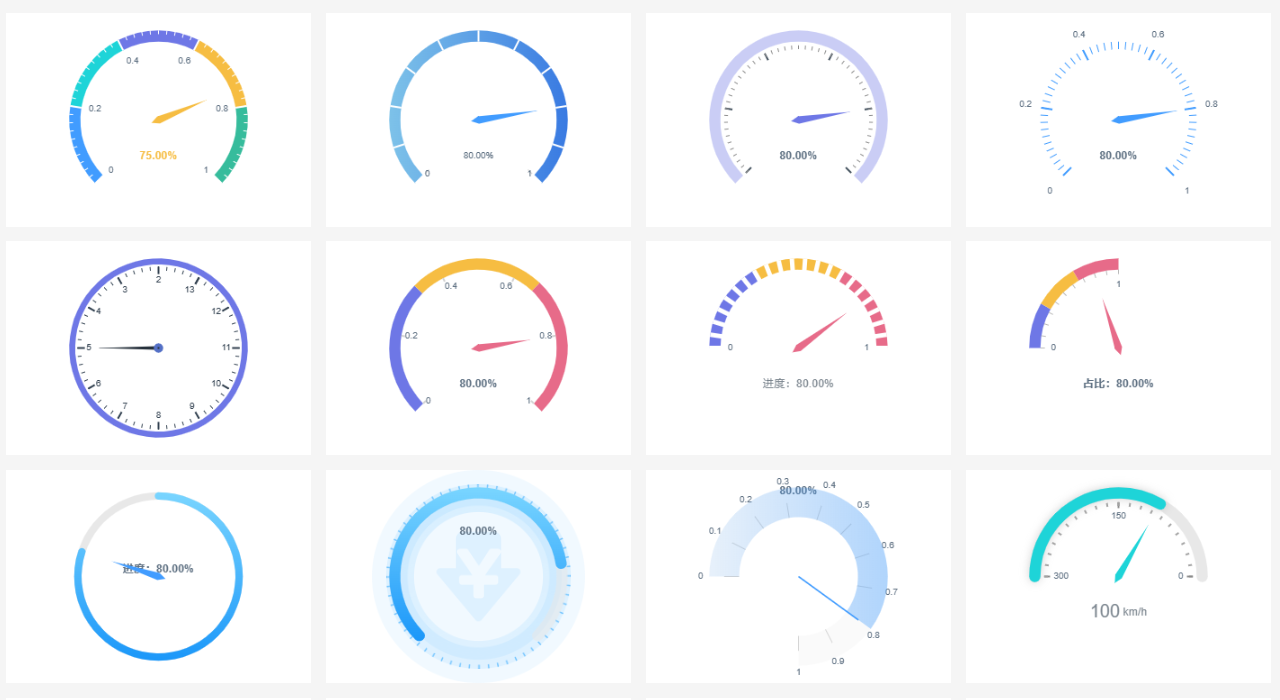
# 使用仪表盘组件
仪表盘组件的使用只需要一个度量作为指标,如销售数量。在样式>表盘>刻度值处可设置度量所在的数据区间。
操作步骤
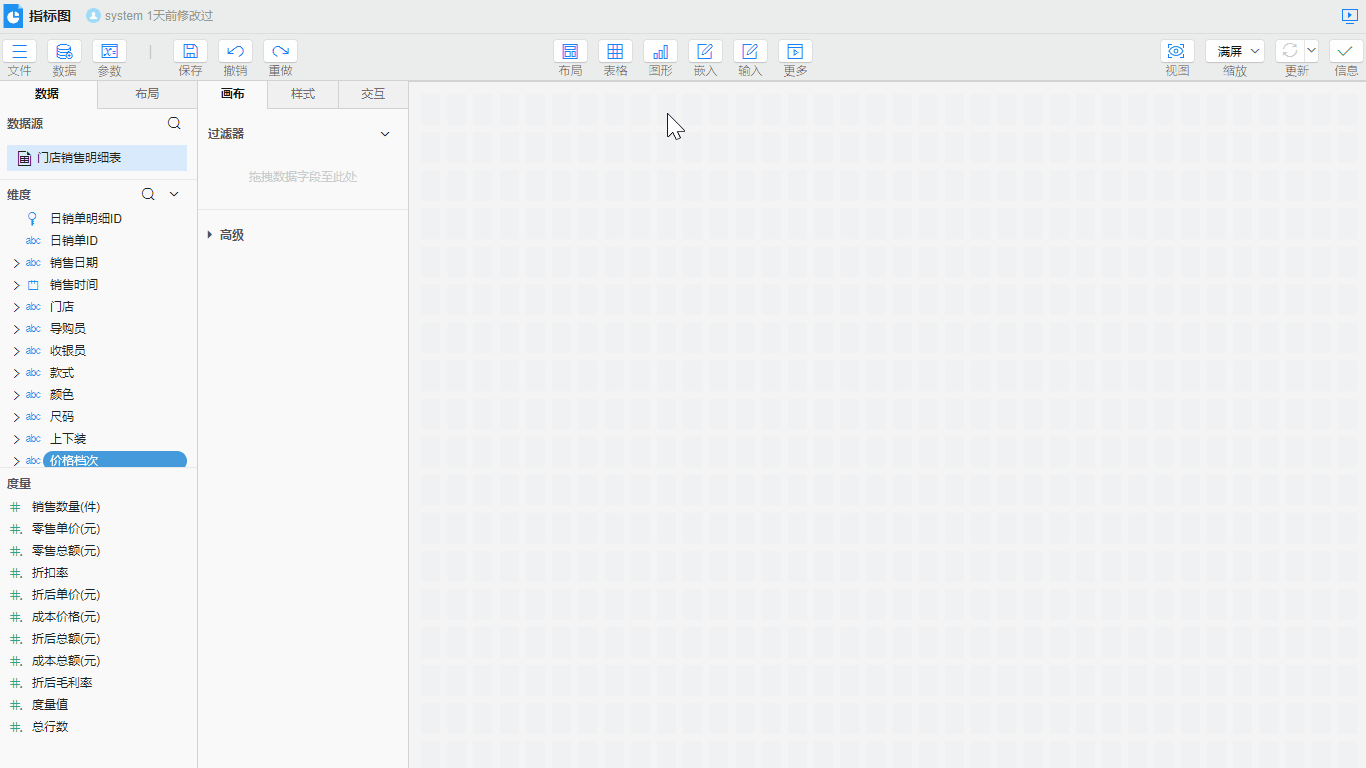
- 双击或拖入【销售数量】到指标,并右键指标,选择度量>平均值
- 在样式>进度处设置标签隐藏
# 属性介绍
# 表盘
表盘即指标所在坐标轴。在样式>表盘处可设置表盘的样式,包括表盘的半径、区间着色、刻度值、刻度线等内容。
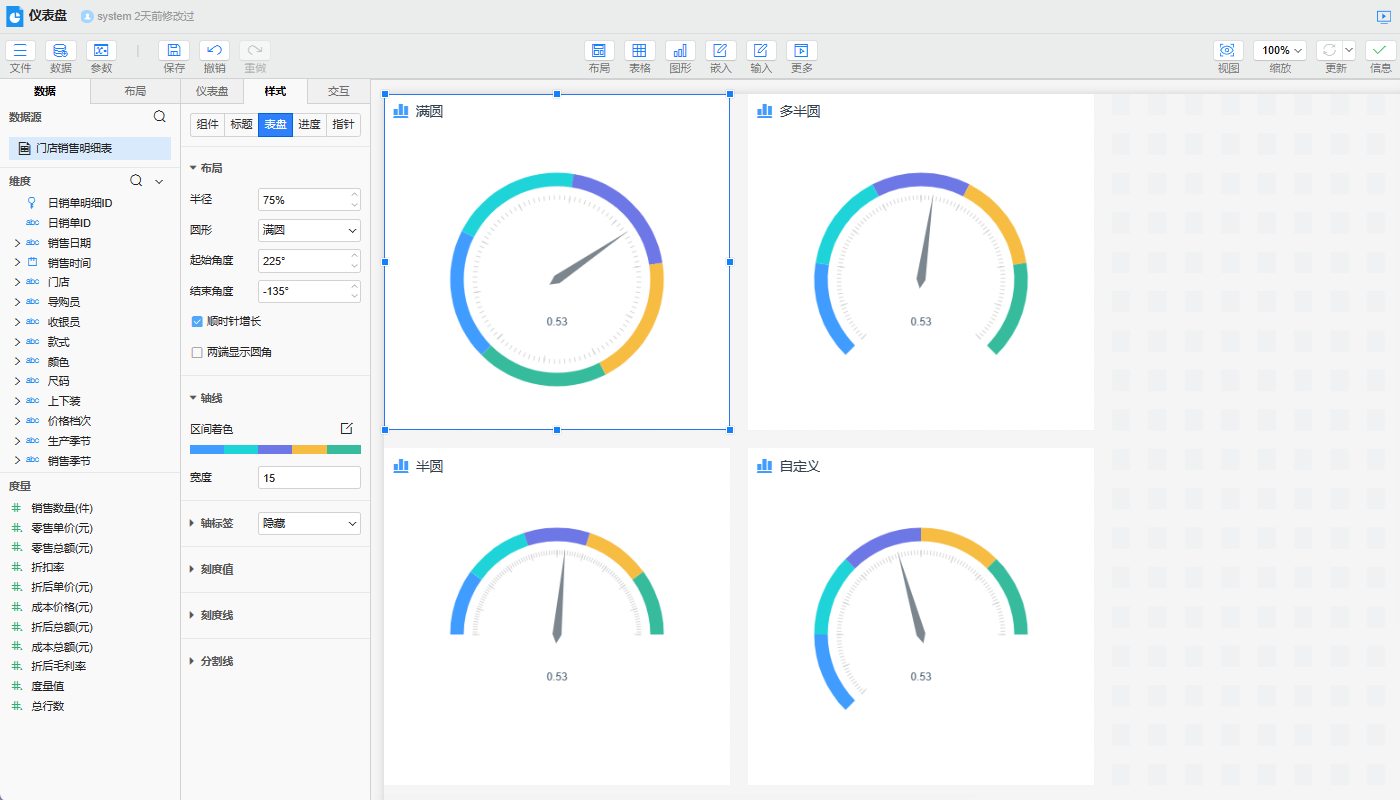
- 布局:可设置表盘半径、以及起始角度、结束角度、是否顺时针增长以及两端是否显示圆角等内容
- 半径:设置表盘半径,最大值为100%
- 圆形:起始角度与结束角度的快捷选项,根据选中值形成对应起始角度与结束角度。可选项包括满圆、半圆、多半圆、自定义。
- 起始角度:表盘的起始角度,最大值为360度。起始角度为0度指起始点从右侧水平开始
- 结束角度:表盘的结束角度,最大值为360度
- 顺时针增长:设置表盘数据是否顺时针增长,默认勾选,当该属性发生变化时,角度也会对应改变
- 两端显示圆角:设置表盘的两端是否显示圆角,默认不勾选
- 轴线:可设置轴线的区间着色,以及轴线的宽度
- 区间着色:默认五个区间,颜色为所选色板的前五个颜色,可自行调整区间个数及颜色
- 宽度:设置轴线的宽度
- 轴标签:即分割线的标签。可设置轴标签的显示隐藏、距轴线的距离、字体的大小颜色等样式
- 刻度值:设置轴线的最大值与最小值
- 刻度线:即轴线的刻度线,可设置刻度线的线条样式、长度、刻度数量以及刻度线与轴线的距离
- 分割线:即轴线的分割线,可设置分割线的线条样式、长度、分割段数以及分割线与轴线的距离
# 进度
进度是以进度条的形式在表盘上展现的指标数值。当显示时,会直接叠加在表盘上,如果只想保留进度,可调整表盘轴线的不透明度为0%,在样式>进度处可设置进度是否显示、进度的标签、进度的填充、边框阴影等内容。
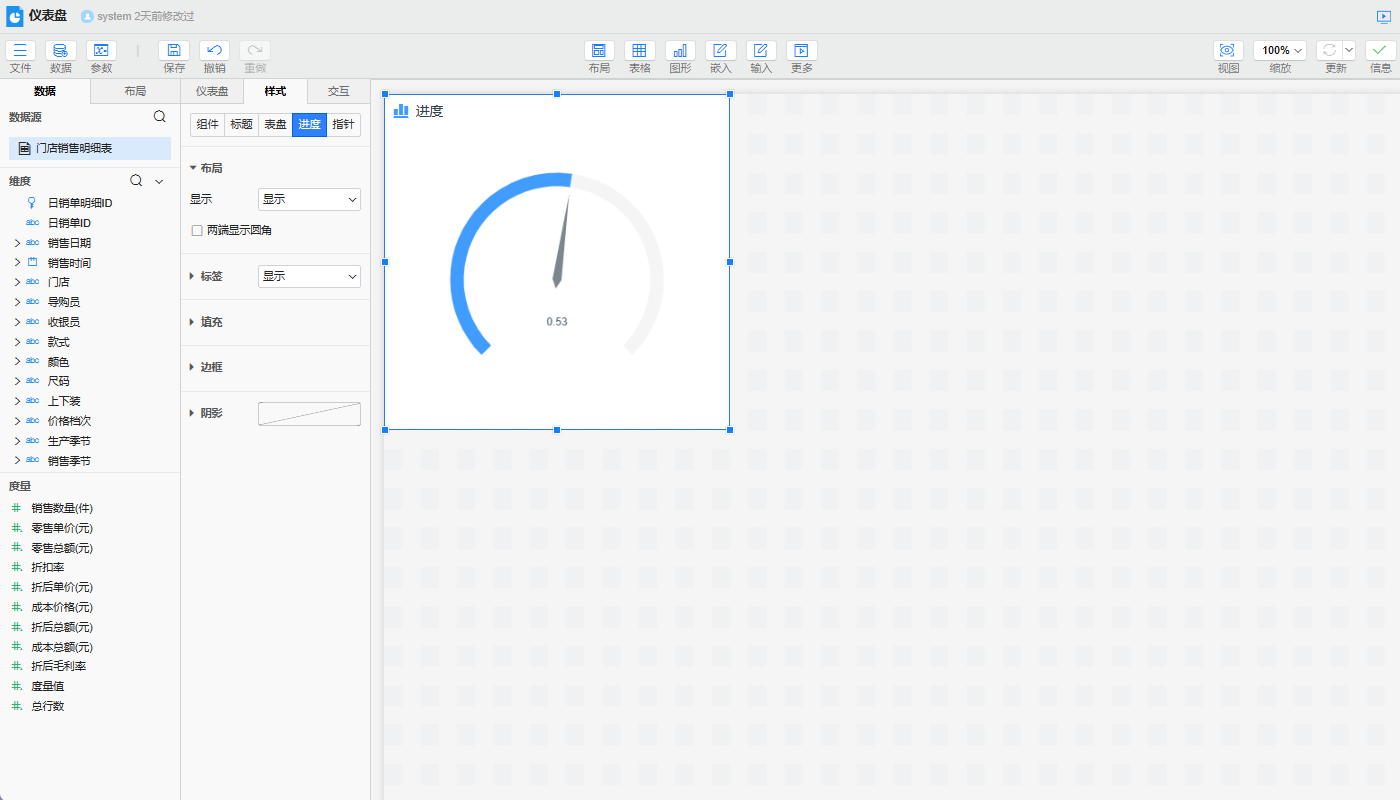
- 布局:设置进度是否显示,以及进度两端是否显示圆角
- 标签:设置进度标签的显示隐藏、字体的大小颜色等样式
- 填充:设置进度条的填充色
- 边框:设置进度条的边框
- 阴影:设置进度条的阴影
# 指针
类似于时钟的指针,仪表盘的指针指向当前数值。在样式>指针处可设置指针的形状、长度、宽度、填充等样式。
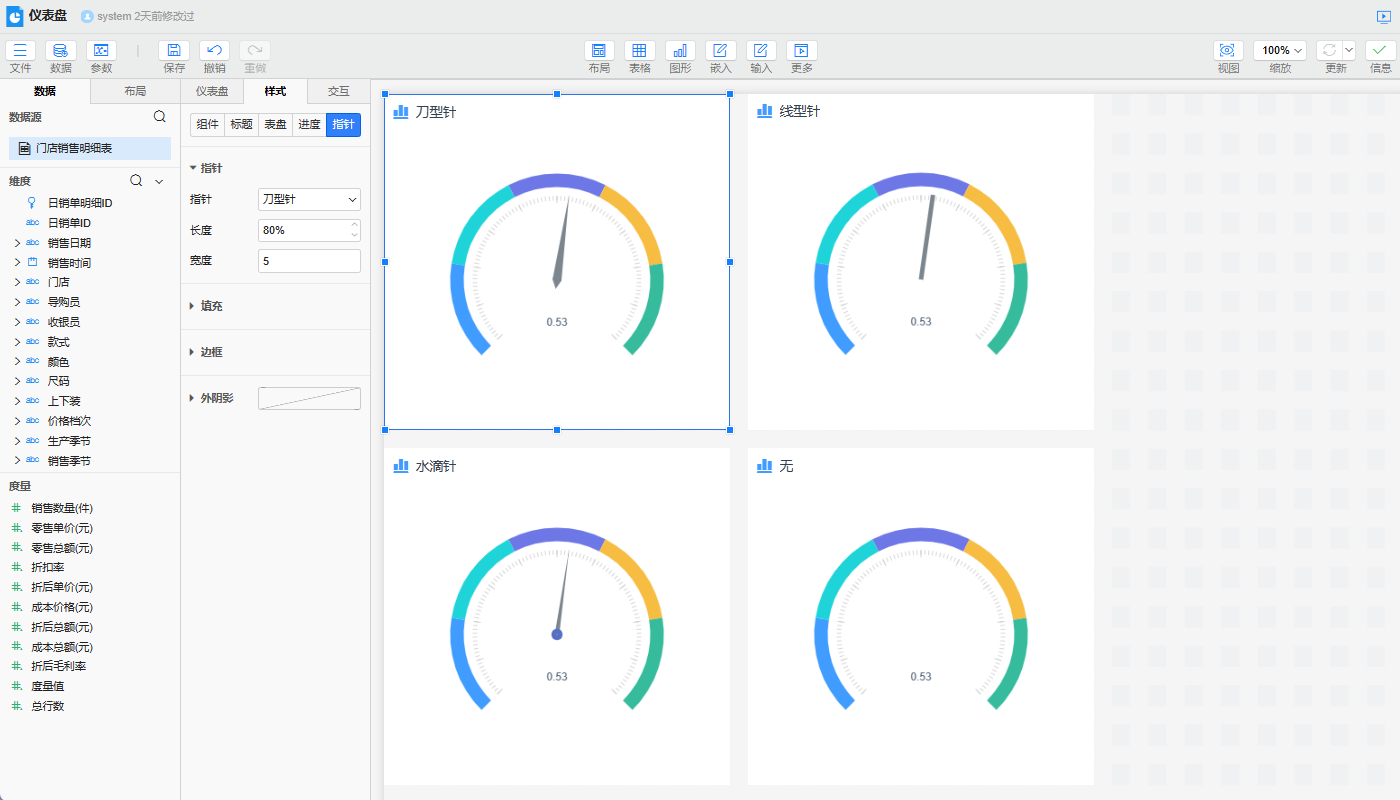
- 指针:设置指针的形状、长度、宽度
- 指针:可选择形状为刀型针、线型针、水滴针、自定义或无。选择无即不显示指针
- 长度:设置指针的长度,最大值为100%
- 宽度:设置指针的宽度,最大值为100
- 填充:设置指针的填充色
- 边框:设置指针的边框
- 外阴影:设置指针的外阴影
# 更多效果
可以通过自定义表盘、进度、指针来实现不同效果的仪表盘。
| 多色仪表盘 | 渐变仪表盘 | 圆形仪表盘 |
|---|---|---|
|
|
|
| 间隔仪表盘 | 自定义指针 | 半圆占比图 |
|---|---|---|
|
|
# 多色仪表盘
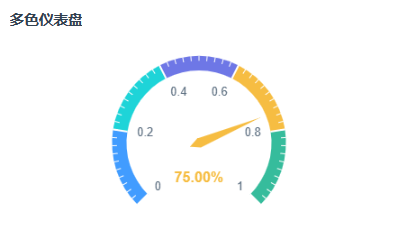
实现方式
- 在样式>表盘>轴线设置合适的区间填充色
- 在样式>表盘>轴标签处显示轴标签
- 在样式>进度>标签处设置合适的标签颜色
- 在样式>指针>填充处设置指针的填充颜色
| 表盘设置 | 进度设置 | 指针设置 |
|---|---|---|
|
|
|
# 渐变仪表盘

实现方式
- 在样式>表盘>轴线设置一个区间,区间颜色为渐变色。根据需求设置合适的区间填充色
- 在样式>表盘>轴标签处显示轴标签
- 在样式>指针>填充处设置指针的填充颜色
| 表盘设置 | 指针设置 |
|---|---|
|
|
# 圆形仪表盘
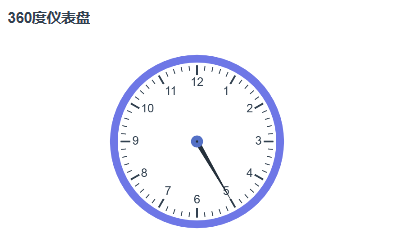
实现方式
- 在样式>表盘>布局设置合适起始角度和结束角度,调整至目标形状
- 在样式>表盘>轴线处设置对应的区间数以及填充色
- 在样式>表盘>轴标签处显示轴标签
- 在样式>表盘>刻度值处设置表盘的区间范围
- 在样式>指针>指针处设置指针形状,样式>指针>填充处设置指针的填充颜色
| 表盘设置 | 指针设置 |
|---|---|
|
|
# 间隔仪表盘
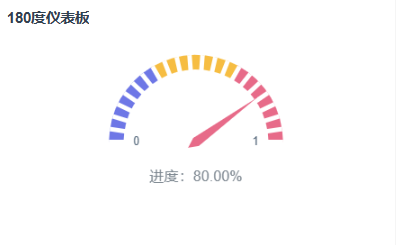
实现方式
- 在样式>表盘>轴线设置区间数以及填充色
- 在样式>表盘>刻度线处使用刻度线分割表盘
- 在样式>指针>填充处设置指针的填充颜色
| 表盘设置 | 指针设置 |
|---|---|
|
|
# 自定义指针
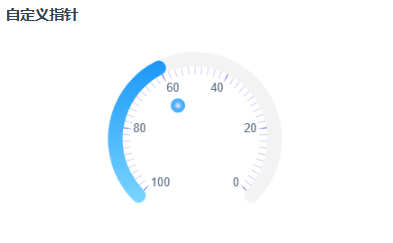
实现方式
- 在样式>表盘调整表盘样式,如在轴线处区间填充色,在刻度线处调整刻度线,在分割线处调整分割线
- 在样式>指针>指针处设置自定义指针,选择图标库图标或者上传图标
- 在样式>指针>填充处设置自定义指针的填充色
| 表盘设置 | 指针设置 |
|---|---|
|
|
# 半圆占比图
实现方式
- 在样式>表盘>布局>圆形设置表盘为半圆,根据需要勾选两端显示圆角
- 在样式>表盘>轴线设置区间填充色为统一背景色
- 在样式>表盘>刻度线处隐藏刻度线,在样式>表盘>分割线处隐藏分割线
- 在样式>进度>布局处显示进度,根据需要勾选两端显示圆角
- 在样式>指针>指针处设置指针为无
| 表盘设置 | 进度设置 | 指针设置 |
|---|---|---|
|
|
|
是否有帮助?
0条评论
评论